كيفية اضافة برودكاست جديد؟
كيفية إنشاء رسالة القالب:
ما هي الميزات التي يقدمها صندوق الوارد الخاص بفريق WATI؟
كيفية تحديث الصورة الشخصية في واتساب وإضافة التفاصيل المتعلقة بالعمل:
كيف تضيف المزيد من العملاء إلى الحساب الخاص بك؟
ما هي العملية المطلوبة للحصول على الموافقة لواجهة برمجة تطبيقات واتس آب للأعمال ؟
كيف يمكنني تعيين رسالة خارج المكتب؟
استرداد دردشاتك في واتساب إلى Team Inbox
إنشاء نسخة احتياطية للدردشات على واتساب
إضافة زر دردشة واتساب إلى الويب سايت الخاص بك:
كيفية إجراء عملية المسح لرمز الاستجابة السريعة QR Code في تجربتك WATI ؟
كيفية إنشاء رابط انقر للدردشة:
ماهي المجالات الفرعية:
ما هي القيود المفروضة على استخدام واجهات برمجيات تطبيقات واتساب للأعمال؟
التسعير
اسم العرض
رقم الوتساب
كيفية اضافة رقم الوتساب على صفحة الفايسبوك أو الانستغرام
كيف يمكنك إنشاء رمز الاستجابة السريع QR لرقم واتساب الخاص بك ؟
كيفية اختيار رقم هاتف لتطبيق واتساب
خطوات لاستخدام رقم الهاتف الذي تم تسجيله من قبل في واتساب للأعمال
التحقق من الأعمال على الفيسبوك
كيف يمكنني التواصل مع فريق فيس بوك لأجل القضايا المتعلقة بعملية التحقق؟
ماذا لو ظهر زر " بدء التحقق" باللون الرمادي؟
ماهي الوثائق المطلوبة لعملية التحقق في فيس بوك للأعمال ؟
ماهي الخطوات اللازمة لعملية التحقق في فيس بوك للأعمال
كيف بإمكانك التأكد فيما إذا تمت عملية التحقق من عملك أم لا؟
أين تجد الهوية التعريفية لمدير الأعمال في فيس بوك؟
لماذا تعد عملية التحقق في فيس بوك للأعمال مهمة:
البريد الوارد للفريق
كيف تقوم بعملية البحث عن الدردشات وتصفيتها؟
كيفية استخدام الردود السريعة أو/الردود الجاهزة؟
كيف تضيف متغيرات مخصصة ؟
كيفية تغيير اسم الموضوع في الدردشة؟
كيف تضيف جهة اتصال إلى المفضلة؟
كيف تبدأ محادثة جديدة؟
الرسائل الجماعية
كيفية البحث عن الرسائل الجماعية " البرودكاست" وتصفيتها:
أين يمكنك رؤية الإحصائيات المتعلقة ب البرودكاست والرسائل النصية SMS الاحتياطية؟
ماهو سجل قوائم الرسائل الجماعية "البرودكاست " :
كيفية تعديل أو حذف أو إلغاء قوائم الرسائل الجماعية المجدولة "برودكاست" :
هل هناك حد للرسائل الجماعية " البرودكاست" :
كيفية إرسال رسالة إلى شخص غير موجود في لائحة جهات الاتصال؟
نصائح لارسال رسائل جماعية تحتوي على وسائط متعددة مخصصة لكل رقم
الرد الآلي - إنشاء روبوت محادثة
مقدمة
التوجيه
عمل لوحة المفاتيح
تدفق
منشئ التدفق المتقدم: Webhook
منشئ التدفق المتقدم: تحديث السمة
منشئ التدفق المتقدم: تعيين وكيل الإعداد / تعيين الفريق
منشئ التدفق المتقدم: إعداد الاشتراك أو إلغاء الاشتراك
استخدام الشروط ل WATI Flow Builder
كيفية استخدام الأسئلة ل Flowbuilder
كيفية بناء التدفق
ماذا وكيف يتم الوصول إلى Flow Builder ؟
مادة الرد
حدث اساسي
أنواع الرسائل
كيفية إضافة الأزرار مع رسالة القالب:
كيف تتجنب رفض رسالة القالب؟
هل يمكنني إرفاق ملف PDF أو صورة في رسالة القالب؟
ما هي اللغات المدعومة لتحديث النموذج؟
ماهو الحد الأقصى لعدد القوالب التي بإمكانك إرسالها؟
ما هي قيم الفئة لرسالة القالب:
ما هي قواعد التنسيق المتعلقة بالقالب؟
ماهي رسالة القالب؟
ماهي الإجراءات في صفحة رسائل القالب؟
ما أوجه الاختلاف بين رسالة القالب و رسالة الجلسة؟
كيف يمكنني تمديد وقت انتهاء صلاحية الدردشات؟
إدارة الاتصال
كيفية البحث عن جهات الاتصال وتصنيفها:
كيف أقوم بإزالة جهة اتصال واحدة أو أكثر ؟
كيفية تعديل جهة الاتصال
كيفية استيراد جهات الاتصال من برنامج اكسل:
كيف تضيف الخصائص إلى جهات الاتصال؟
كيف تضيف جهة اتصال واحدة؟
إدارة المشغل
كيفية عرض عامل التشغيل والبحث عنه وحذفه؟
قائمة الوصول التفصيلية لكل دور:
كيفية إضافة فريق وتعيين عامل تشغيل للفريق؟
الحساب والفواتير
إضفاء الطابع الشخصي على حسابك
Table of Contents
- All Categories
-
- الدمج
-
- الدمج في Shopify للمستخدم التجريبي
الدمج في Shopify للمستخدم التجريبي
لإعداد Shopify للمستخدم التجريبي، يحتاج المستخدم إلى إعداد كل من صفحة الإعداد في Shopify وصفحة الدمج في WATI.
- صفحة الإعداد في Shopify
- قم بتسجيل الدخول إلى حسابك من Shopify وبعدها انتقل إلى متجر التطبيقات https://apps.shopify.com/ ، ثم ابحث عن " الدردشة في واتساب و استرداد الكارت
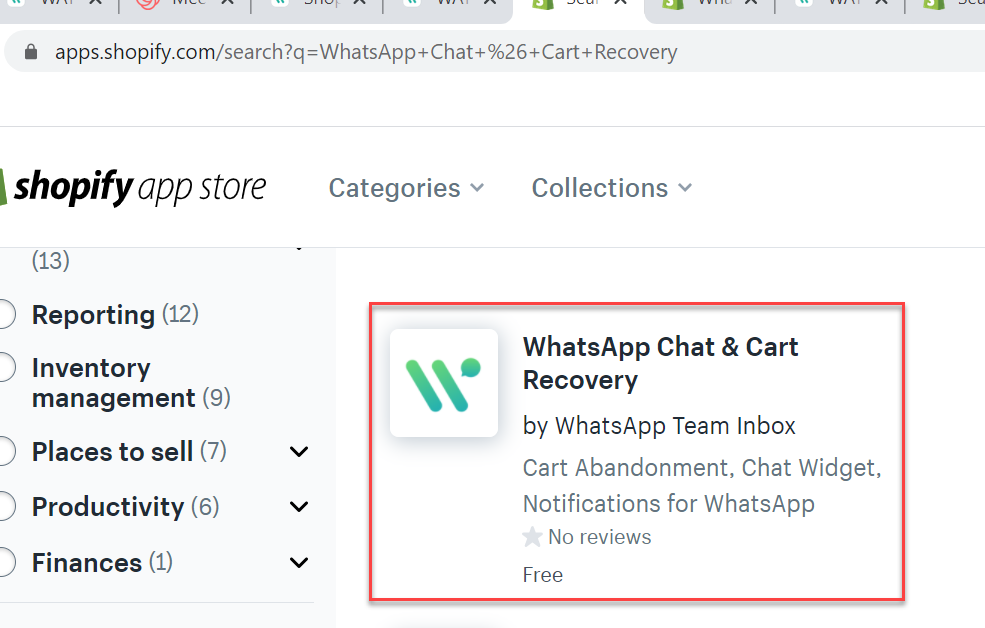
- انقر فوق "إضافة تطبيق" ثم على " تثبيت التطبيق" لتظهر لك شاشة منبثقة لطلب التصريح منك حول بعض الحقوق المتعلقة بالوصول.
- بعد عملية التثبيت، سيتم إعادة توجيهها إلى صفحة تسجيل الدخول
- الإعداد في WATI:
- يحتاج المستخدم إلى التسجيل عن طريق فيس بوك أو غوغل أو إنشاء حساب ذاتي جديد.
- بمجرد الإنتهاء من التسجيل، سيقوم النظام بتسجيل الدخول تلقائياً وفتح صفحة الدمج ( مع حساب مرتبط بفيس بوك أو غوغل)، أو بإمكان المستخدم تسجيل الدخول بشكل يدوي بعد خطوة التحقق من الإيميل ( مع إنشاء حساب عبر الإيميل) ثم عليك الوصول إلى الدمج “Integration”، انقر فوق أيقونة "Shopify" . الصورة أدناه خاصة بالنوع الثاني من المستخدمين.
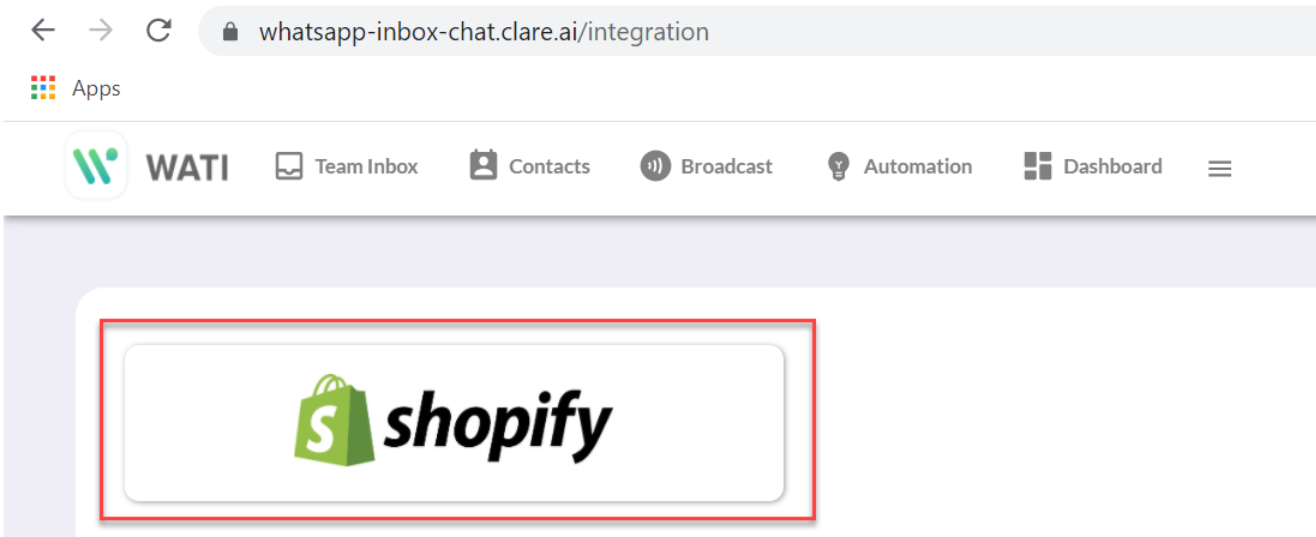
- بمجرد النقر، ستصبح القيمة الافتراضية لزر الدردشات المباشرة معطلة، لذا أنت بحاجة للنقر عليه وتمكينه
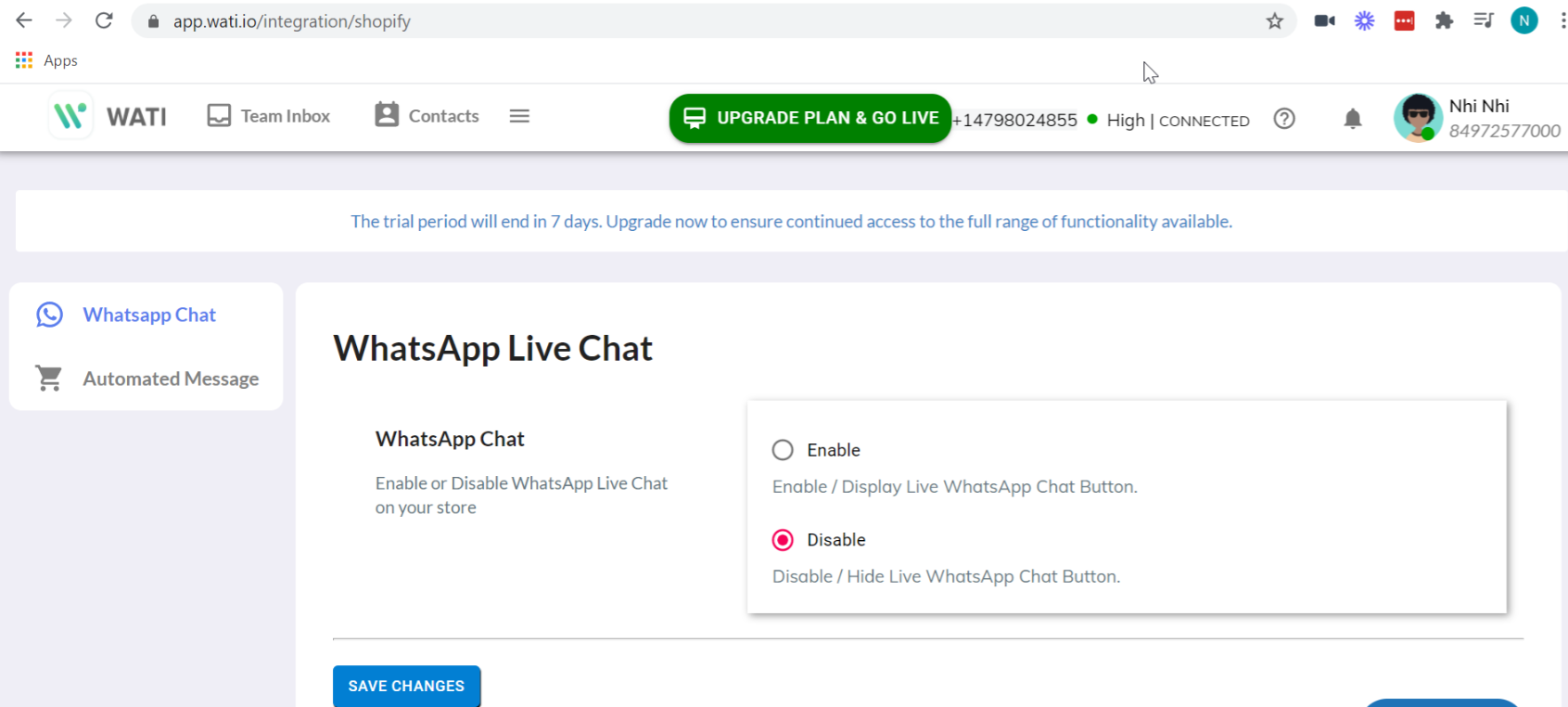
وبعد عملية التمكين، سيعرض النظام جزأين:
الدردشة في واتساب Whatsapp Chat
الرسالة الآلية Automated Message
الدردشة في واتساب " إعدادات زر الدردشة" و " إعدادات أداة الدردشة"

إعدادات زر الدردشة : حيث بإمكانك إعداد الواجهة الرسومية لأداة الدردشة ( عندما ينقر المستخدم على زر الدردشة) وذلك يشمل:
- اسم العلامة التجارية
- العنوان الفرعي للعلامة التجارية
- رقم الهاتف
- النص ترحيبي
- لون الخلفية
- نص CTA
- نصف قطر الحدود (بكسل)
- قم بفتح الأداة افتراضياً: صح/خطأ . فإذا قمت بإختيار صح ، ستفتح أداة الدردشة عندما يقوم المستخدمون بالذهاب إلى متجرنا تلقائيا و بالشكل المحدد، ولن يحتاج العميل إلى النقر على زر الدردشة.
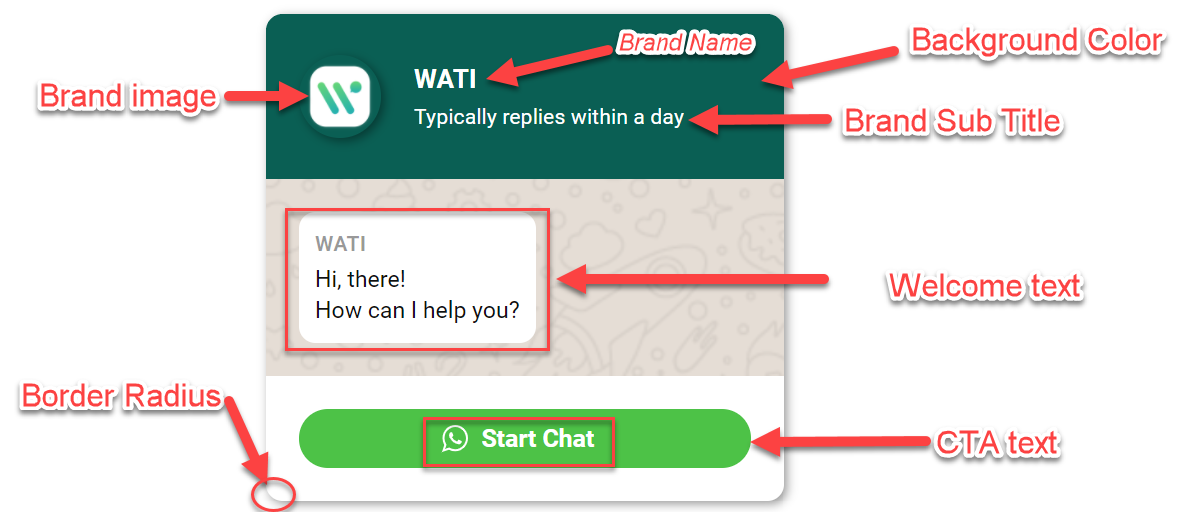
بعد الإنتهاء من الإعداد، قم بالعودة إلى المتجر وتحديث الصفحة، كما سترى زر الدردشة و أداة الدردشة ( عند النقر على الزر) .
عندما يبدأ المستخدمين الدردشة وإرسال الاسئلة ، سيتم إرسال السؤال إلى WATI ( إذا كان رقم واتساب مدمجاً مع WATI) أو إلى رقم واتساب بشكل مباشر.
الرسالة الآلية: تسمح هذه الميزة للمستخدمين بتفعيل بعض الرسائل الآلية عند كل حدث
- قم بجمع اشتراكات واتساب من صفحة الخروج، ثم اقرأ واتّبع التعليمات عند النقر على الزر:
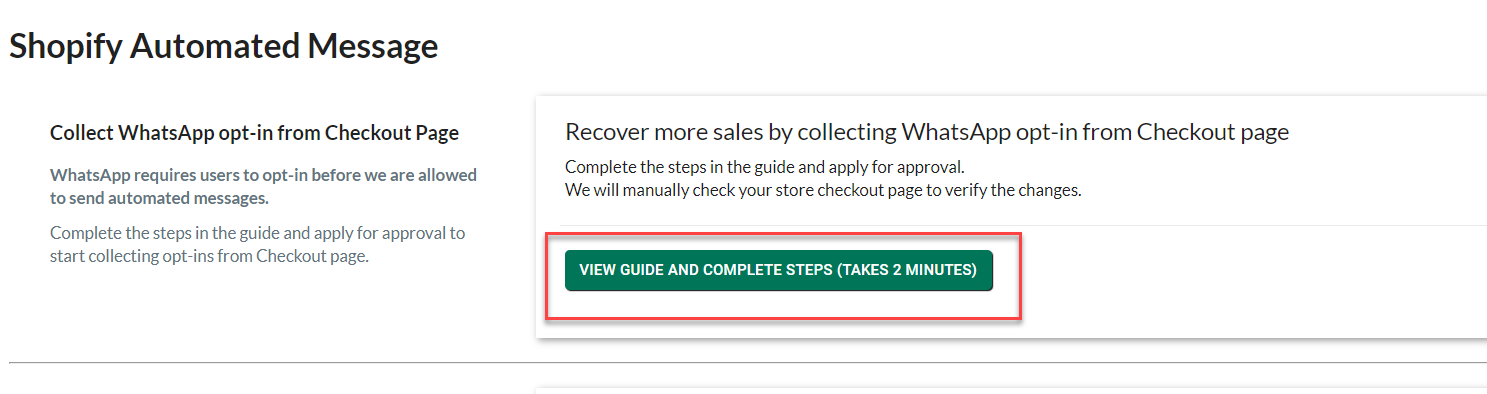
فيما يلي بعض الرسائل التي تمّ تفعيلها بشكل تلقائي لكل حدث.
ويوجد أيضاً قالب افتراضي يمكن استخدامه كما الآتي:
الرسالة | القالب الافتراضي |
رسالة الاسترداد المحذوفة | shopify_default_abandoned_recovery_v4 |
اكتمال الطلب/التأكيد | shopify_default_order_complete_v4 |
إنجاز الطلب | shopify_default_order_fulfilled_v4 |
المتابعة بعد الشراء | shopify_default_follow_up_v4 |
طلب الإرجاع والاستبدال | shopify_default_refund_v4 |
إذا قام المستخدم بدمج WATI مع Shopify وقرر أن يستمر في WATI، بإمكانك أيضاً إنشاء قالب جديد وجميل بالمحتوى الخاص بك وسحبه بشكل تلقائي.
لاحظ أنه ليتم عرض القالب في Shopify يجب أن تكون فئة القالب Shipping Update
رسالة الاسترداد المحذوفة:
عندما نضغط على "تمكين" سيتم عرض الضبط، ليختار المستخدم القالب والوقت اللازم لارساله (بعد حدوث الحدث). خلال الخطوة يمكننا أيضاً وضع علامة ليتضمن كوبون الخصم, كما أن نوع الخصم(%) أو خصم ثابت مع الرمز.
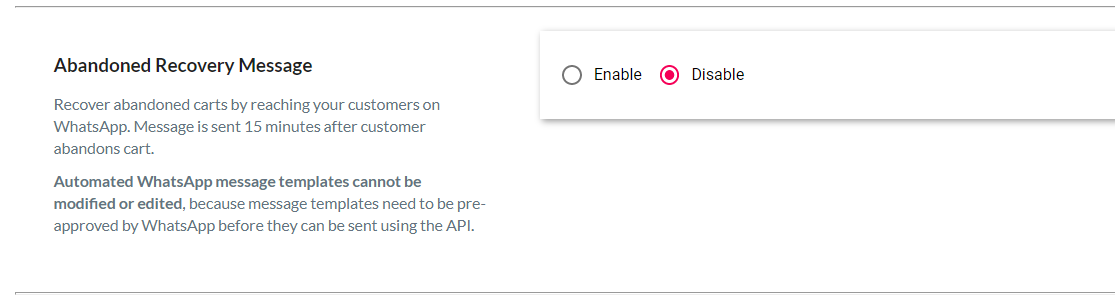
اكتمال الطلب/التأكيد: عندما نضغط على "تمكين" سيتم عرض الضبط، ليختار المستخدم القالب وذلك يتضمن كوبون الخصم.
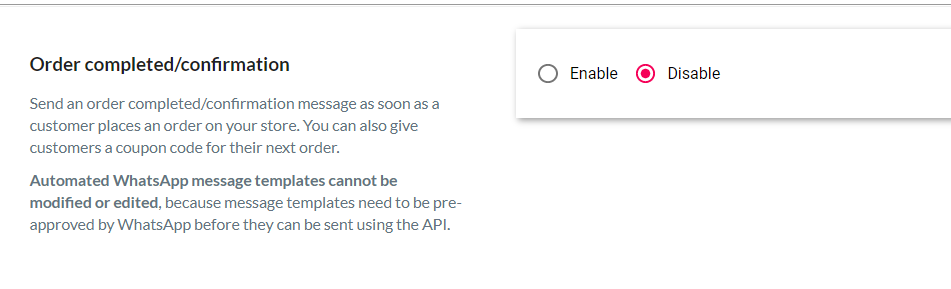
استيفاء الطلب: عندما نضاستيفاء الطلبغط على "تمكين" سيتم عرض الضبط، وعندها يمكن للمستخدم اختيار القالب
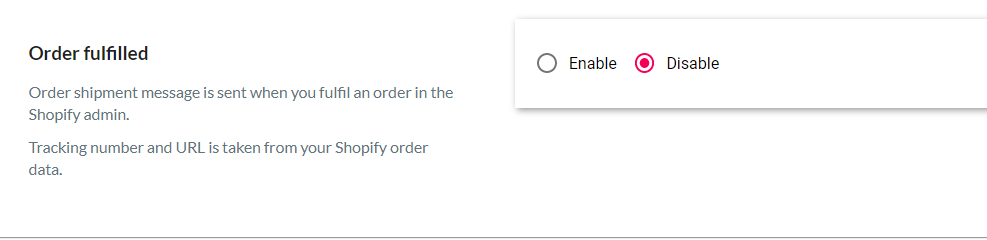
المتابعة بعد الشراء: عندما نضغط على "تمكين" سيتم عرض الضبط، ليختار المستخدم القالب والوقت اللازم لارساله (بعد حدوث الحدث). خلال الخطوة يمكننا أيضاً وضع علامة ليتضمن كوبون الخصم, كما أن نوع الخصم(%) أو خصم ثابت مع الرمز.
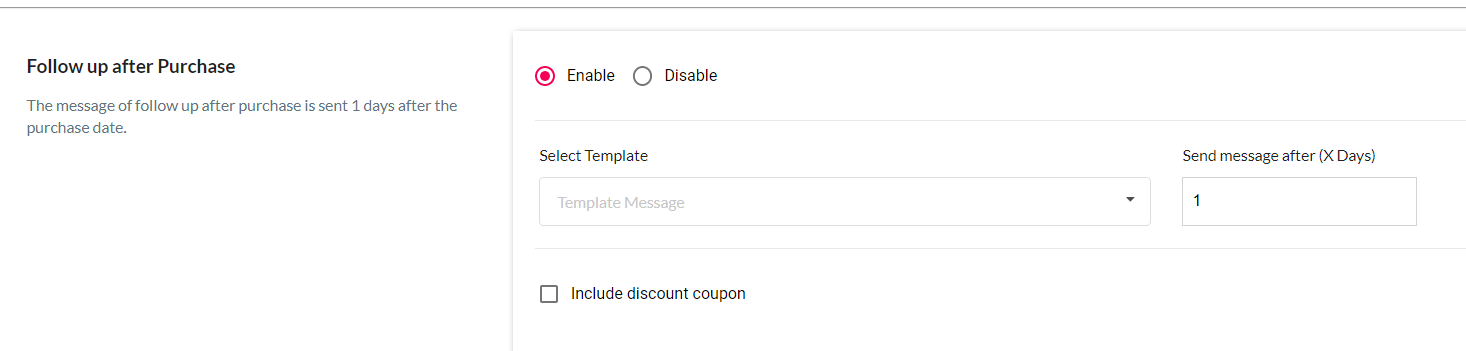
طلب الإرجاع والاستبدال : عندما نضغط على "تمكين" سيتم عرض الضبط، وعندها يمكن للمستخدم اختيار القالب

